ميزة مفيدة مفقودة في Windows 7 ولاحقًا Windows 8 ، هي أيقونة اتصال الشبكة المتحركة الرائعة مثل تلك التي تحصل عليها في XP ، والتي تومض عندما يكون هناك حركة مرور شبكة داخلية أو صادرة. يمنحك حتى Vista رسومًا متحركة للنشاط باهتة إلى حد ما ولكنها لا تزال مرئية. يجد العديد من المستخدمين هذا الخيار الصغير مفيدًا تمامًا لأنه يمكن أن يخبرك ما إذا كان هناك أي نشاط شبكة بنظرة سريعة على علبة النظام.
على الرغم من أنه في Windows Vista أو 7 أو 8 يمكنك استعادة رمز الشبكة المتحركة باستخدام أداة صغيرة ، فمن الواضح أن هذا لن يساعد إذا كانت شاشة الكمبيوتر تعرض شاشة توقف ، أو تلعب لعبة ، أو تشاهد فيلمًا في وضع ملء الشاشة أو يتم إيقاف الشاشة حتى. إذا كان الأمر كذلك ، فلن تعرف أي نشاط على الشبكة ما لم تتمكن من رؤية أضواء جهاز التوجيه. ومع ذلك ، هناك حل آخر لعرض نشاط الشبكة.

إذا نظرت إلى لوحة مفاتيح الكمبيوتر ، فسترى أنها تحتوي على أضواء LED ، وعادة ما تكون هذه هي Num Lock و Caps Lock و Scroll Lock وستظهر عند الضغط على تلك المفاتيح. ولكن في هذه الحالة ، يمكن استخدامها لغرض أكثر فائدة وهو استخدام مصابيح LED للتشغيل وإيقاف التشغيل لتمثيل نشاط الشبكة. هذا يعني أنه يمكنك معرفة ما إذا كان جهاز الكمبيوتر الخاص بك يرسل أو يستقبل البيانات حتى إذا كان سطح المكتب غير مرئي. فيما يلي أداتان يمكنهما التحكم في مصابيح LED للوحة المفاتيح واستخدامها لعرض نشاط الشبكة. 1. أضواء الشبكة
أضواء الشبكة هي من قبل ITSamples الذين يصنعون أيضًا الأداة الصغيرة المفيدة لمؤشر نشاط الشبكة الذي يمكنه عرض رمز شبكة متحركة بنمط XP في درجك. تقوم هذه الأداة المساعدة بشيء مماثل ولكنها تستخدم مصابيح LED للوحة المفاتيح بدلاً من ذلك. البرنامج عبارة عن برنامج مستقل قابل للتنفيذ يبلغ حجمه حوالي 250 كيلوبايت على الرغم من أنه قد بدأ بخيار Windows ، لذلك ستحتاج إلى إبقاء الأداة في موقع ثابت إذا كنت تستخدمها.
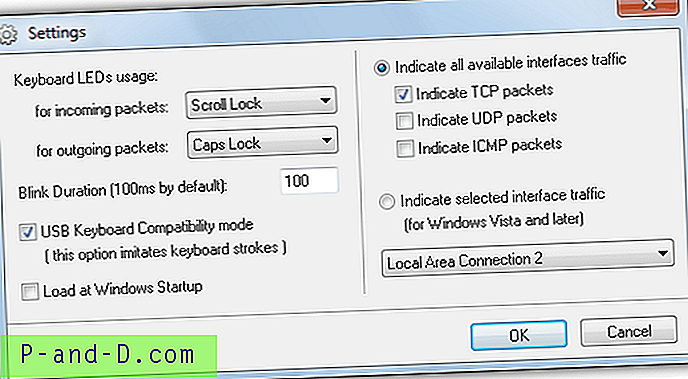
عند تشغيل أضواء الشبكة ، ستنتقل مباشرة إلى الدرج مع رمز إشارة المرور ، لذلك تحتاج إلى النقر فوقه وتحديد الإعدادات من القائمة الصغيرة التي تظهر لتكوين ما تفعله مصابيح LED. هناك قوائم منسدلة لكل من حركة المرور الواردة والصادرة حيث تختار استخدام Caps Lock أو Scroll Lock أو Num Lock أو لا شيء لتمثيل النشاط. يمكن كتابة فترة الوميض في المربع على الرغم من أنها تقبل فقط الأرقام التي تتراوح بين 20 - 999 مللي ثانية.
عادة ما يكون اختيار حزم TCP لمراقبة جميع الأنشطة كافياً ولكن يمكنك أيضًا اختيار حزم UDP و ICMP إذا لزم الأمر. هناك خيار آخر لمراقبة اتصال شبكة واحد محدد. أثناء الاختبار باستخدام لوحة مفاتيح Logitech G Series ، كان علينا استخدام خيار "وضع توافق لوحة مفاتيح USB" الذي له تأثير محاكاة ضربات المفاتيح. على سبيل المثال ، إذا كان لديك مفتاح Caps Lock LED مضبوطًا على النشاط الوارد ، فبالنسبة لكل وميض من LED ، يضغط البرنامج على مفتاح Caps Lock الذي يتسبب في استمرار ظهور الأحرف الكبيرة إذا كنت تكتب أي شيء في ذلك الوقت!
تنزيل أضواء الشبكة
2. المصابيح لوحة المفاتيح شبكة xCAT
كانت أداة xCat موجودة منذ عام 2005 ولسوء الحظ كما قد تتوقع ، لا يوجد دعم للأداة وقد ذهب الموقع. على الرغم من أن برنامج Network Keyboard LEDs نفسه من السهل جدًا اكتشافه واستخدامه ، وعندما تم اختباره ، بدا أنه يعمل بشكل جيد تمامًا دون أي مشاكل على windows 7 64 بت. الأداة صغيرة جدًا بوزن 76 كيلو فقط وهي محمولة ، لذا يمكن وضعها في أي مكان تريده.
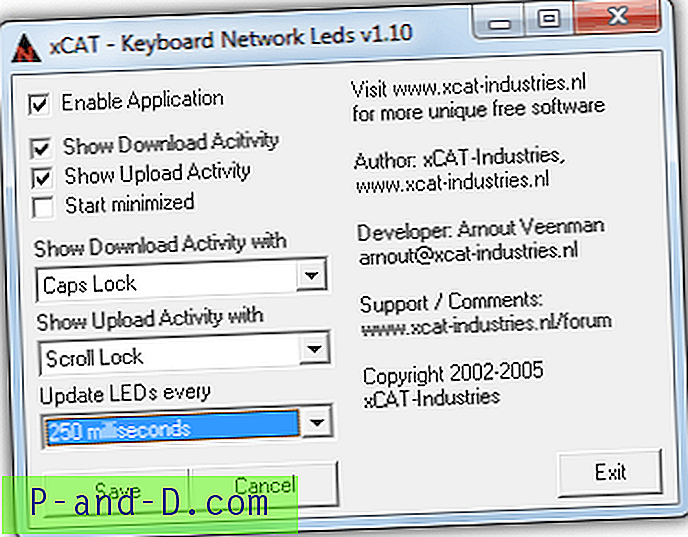
عند تشغيل xCat لأول مرة ، سيظهر لك نافذة الإعدادات لتكوين الإجراءات الأولية لأضواء الشبكة. كما هو موضح من لقطة الشاشة ، يمكنك اختيار إظهار مؤشرات نشاط التحميل والتنزيل أو إما بمفردها باستخدام مربعات التأشير. ثم في القائمتين المنسدلتين اختر ما إذا كان سيتم تنزيل نشاط التنزيل والتحميل إما بواسطة Caps Lock أو Scroll Lock أو Num Lock LED. يمكن تحديد تردد تحديث LED من القائمة المنسدلة في أي مكان بين 25 مللي ثانية و 5 ثوانٍ. ما عليك سوى النقر فوق "حفظ" لإرسال الأداة إلى الدرج وبدء نشاط شبكة LED. عند اختبار الأداة ، عملت على لوحة مفاتيح USB من الفئة G Logitech بدون مشكلة.
قم بتنزيل مصابيح لوحة مفاتيح شبكة xCAT





